1、首先我们打开WORD文档 如图
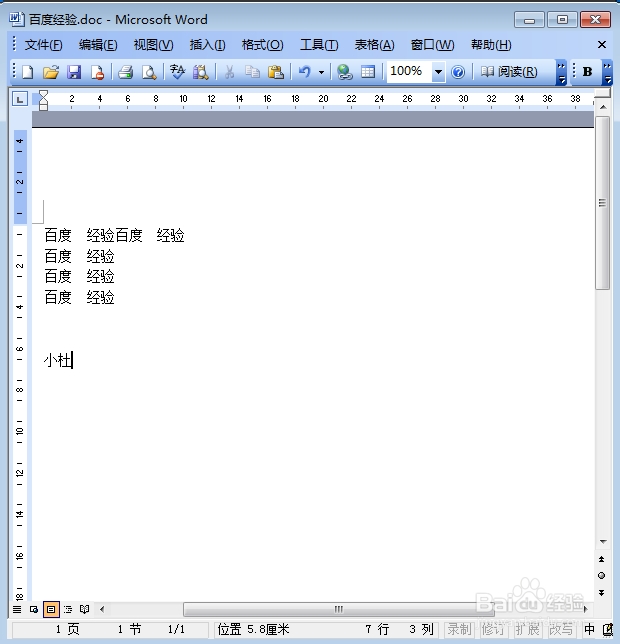
2、然后点击菜单栏上的“编辑” 如图

3、然后点击“替换” 如图

4、在查找和替换设置窗口里,点击替换,然后输入查找内容,和替换为的内容 如图

5、输入查找的内容和替换的内容之后,我们可以单独一个个的替换,也可以一次性全部替换 如图
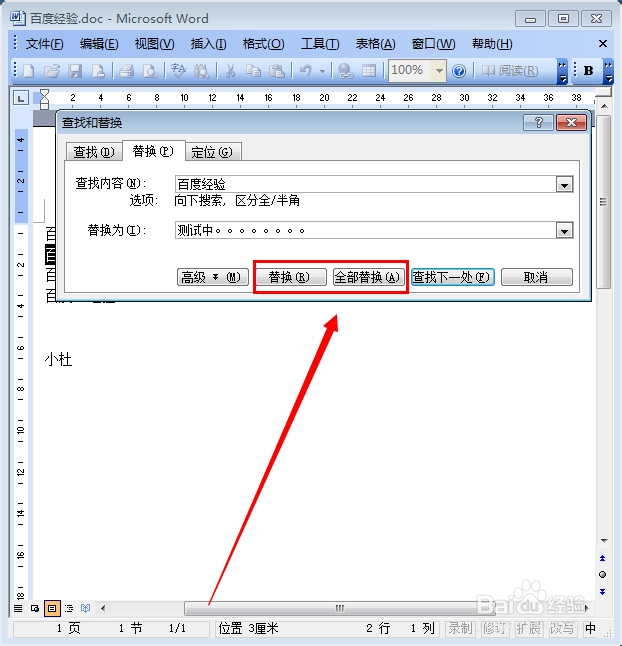
6、完成以上操纵之后,就可以实现了WORD内容的快速替换了 如图

时间:2024-11-21 04:06:31
1、首先我们打开WORD文档 如图
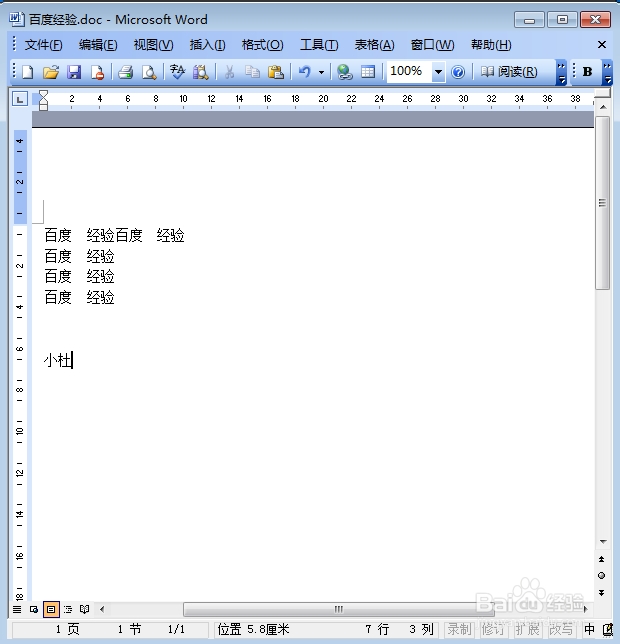
2、然后点击菜单栏上的“编辑” 如图

3、然后点击“替换” 如图

4、在查找和替换设置窗口里,点击替换,然后输入查找内容,和替换为的内容 如图

5、输入查找的内容和替换的内容之后,我们可以单独一个个的替换,也可以一次性全部替换 如图
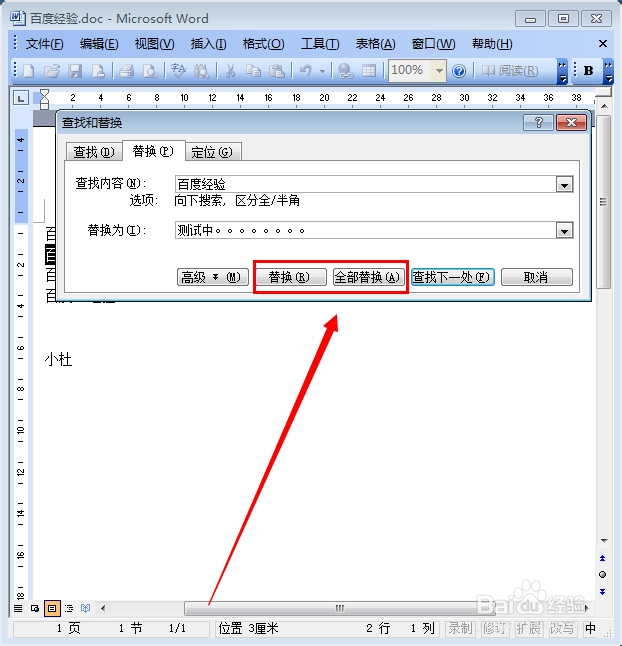
6、完成以上操纵之后,就可以实现了WORD内容的快速替换了 如图

